很多的人都在使用vmware虚拟机,那么你们晓得其中如何还原快照吗?下文就为你们带来了vmware虚拟机中还原快照的具体操作方法。 1.打开VM虚拟机 2.找到需要恢复快照的虚拟机 3.然后在菜
很多的人都在使用vmware虚拟机,那么你们晓得其中如何还原快照吗?下文就为你们带来了vmware虚拟机中还原快照的具体操作方法。

1.打开VM虚拟机
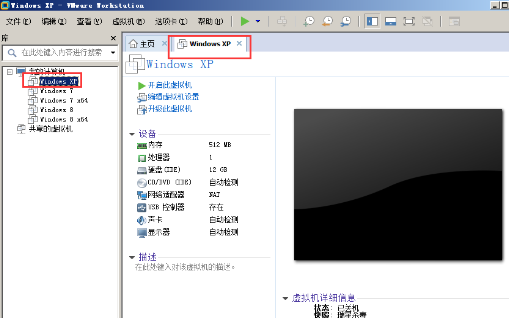
2.找到需要恢复快照的虚拟机
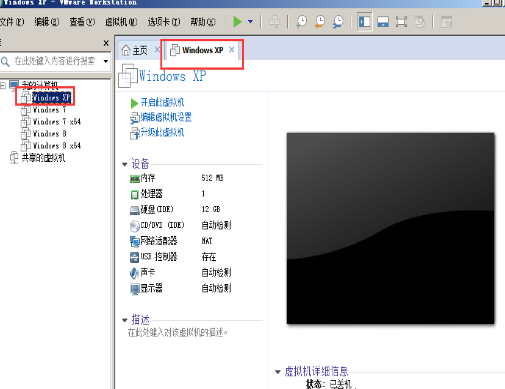
3.然后在菜单选择“虚拟机”-“快照”-“快照管理器”
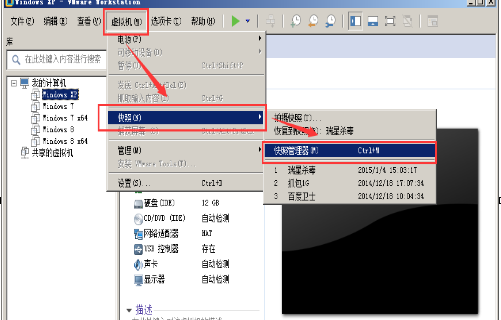
4.找到你要恢复或要还原的快照,点击下方的“转到”按钮即可。
根据以上为你们讲解的vmware虚拟机中还原快照的具体操作方法,你们是不是都学会啦!
